Er zijn veel redenen om Google Foto's te dumpen ten gunste van Amazon Photos. De laatste biedt betere opties en meer geavanceerde functies. Dit is met name het geval als u zich al hebt geabonneerd op Amazon Prime/Amazon Drive, aangezien de service wordt meegeleverd.

Het migreren van Google Foto's naar Amazon Foto's is echter een beetje lastig en zal enige tijd duren. Helaas staat Google Foto's synchronisatie met Google Drive niet meer toe, dus de tijdelijke oplossingen voor synchroniseren en uploaden werken niet meer.
Je kunt je foto's nog steeds van Google Drive naar Amazon Prime krijgen, maar het zal wat werk vergen. Het hebben van afbeeldingen van hogere kwaliteit en de extra opslagruimte maken het de moeite waard. Om nog maar te zwijgen over het feit dat als je ooit wordt buitengesloten van je Google-account, je favoriete foto's worden opgeslagen in Amazon-foto's.
Voordelen van Amazon Foto's
Amazon Photos blinkt uit als het gaat om opslaglimieten. Waar Google Photos je gratis opslagruimte biedt voor foto's tot 16 megapixels, kunnen Amazon Prime-leden een onbeperkt aantal foto's in volledige resolutie uploaden naar de app. Dit is vooral handig voor fotografen en grafisch ontwerpers, die een onbeperkt aantal RAW-bestanden op Amazon Photos zouden kunnen opslaan, in plaats van ze automatisch door Google Photos naar JPEG te laten converteren.
Amazon Photos biedt ook Family Vault en Amazon Prints. Met Family Vault kun je maximaal 5 gezinsleden toevoegen aan je Foto's-account, wat betekent dat ze ook gratis toegang krijgen tot Amazon Photos. Amazon Prints biedt veel handige opties voor het afdrukken van uw foto's op verschillende items. Vergeleken met het delen van één persoon en twee afdrukopties van Google Foto's, is Amazon hier de duidelijke winnaar.
Downloaden van Google Foto's
Zoals we eerder vermeldden, is dit niet de gemakkelijkste of snelste oplossing, maar het is wel degene die nu beschikbaar is. De instructies kunnen enigszins verschillen als u uw telefoon of uw computer gebruikt.
Vanaf je computer
Het is waarschijnlijk het beste om uw computer te gebruiken, omdat u de opslagruimte een minuut nodig heeft. Als je een telefoon of tablet met een hogere opslagcapaciteit hebt, is het misschien mogelijk om die te gebruiken.
- Open Google Foto's op je computer en log in.
- Klik op 'Foto's' aan de linkerkant van het venster

- Beweeg uw cursor over een foto die u wilt downloaden
- Klik op het witte vinkje (het wordt blauw)
- Blader door uw foto's en klik op elke foto die u naar Amazon Prime Photos wilt verplaatsen
- Zodra je de gewenste foto's hebt geselecteerd, klik je op de drie verticale lijnen in de rechterbovenhoek

- Klik op 'Downloaden'
Vanaf hier volgt u de aanwijzing van uw computer om de inhoud op uw computer op te slaan.
Vanaf uw smartphone of tablet
Log in bij de Google Foto's-app en volg de verificatie-instructies. Volg vanaf hier deze instructies:
- Tik op 'Foto's' in de linkerbenedenhoek
- Druk lang op een van je foto's
- Tik op elke foto zodat de holle cirkel verandert in een blauw vinkje
- Nadat je op elk hebt getikt, selecteer je de drie verticale stippen in de rechterbovenhoek
- Tik op 'Opslaan op apparaat'
Opmerking: Selecteer alleen de foto's die nog niet op uw apparaat zijn opgeslagen, anders ziet u de optie 'Opslaan op apparaat' niet.
De Google Photos-app heeft wel een handige scroll-optie waarmee je terug kunt gaan naar een bepaalde maand of jaar. Als u zich herinnert wanneer u uw telefoon voor het eerst kocht, kunt u dit gemakkelijker maken door terug te gaan naar die datum.
Back-up naar Amazon Prime Photos
De volgende stap is om al je foto's in Amazon Prime te plaatsen.
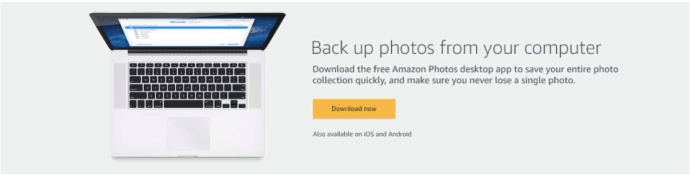
Aanmelden en Prime Photos configureren
Houd er allereerst rekening mee dat de beste manier om Amazon Photos te krijgen is om een Amazon Prime-abonnee te worden, omdat dit veel betere opties biedt dan een abonnement op Amazon Drive. Als je geen Prime-lid bent, log dan in op je Amazon-account en upgrade je lidmaatschap.
Nadat u uw Family Vault heeft ingesteld (niet vereist, maar zeker aanbevolen), kunt u overwegen om de Uploads toevoegen aan Family Vault optie aan.
Prime Photos-app
Download en installeer de Prime Photos-app op uw apparaat. Als u wilt dat Prime Drive automatisch een back-up maakt van de foto's en video's van uw telefoon, gaat u naar Instellingen en schakel de optie voor automatisch opslaan in door te navigeren naar Automatisch opslaan en activeer de schuifregelaars naast Foto's en Videos.
Uploaden naar Amazon Drive
Download en installeer de Amazon Drive desktop-app en maak een back-up van alle gewenste foto's en video's.

Je kunt Google Foto's als back-upoptie behouden of je kunt het verwijderen zodra je hebt geverifieerd dat al je foto's veilig in Amazon Prime staan.
De laatste stappen
Nu uw foto's veilig zijn, moet u de achtergebleven rommel opruimen. Afhankelijk van de reden voor het overzetten van inhoud uit Google Foto's, wilt u misschien de toepassing uitschakelen of verwijderen.
Back-up en synchronisatie uitschakelen op Google Foto's
Dit is de laatste stap waarbij de Google Foto's-app betrokken is. Als u de app wilt behouden, gaat u naar instellingen en draait u de Back-up en synchronisatie optie uit.
Als u de Google Foto's-app niet langer nodig heeft, kunt u deze nu verwijderen. Het wordt echter aanbevolen om het geïnstalleerd te houden totdat u klaar bent met het verplaatsen van foto's.
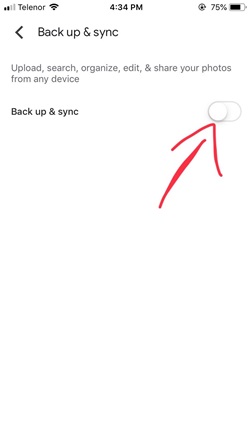
Verwijder de foto's van uw computer of telefoon
Vergeet niet de inhoud van uw computer te verwijderen om een back-up te maken van de ruimte. U kunt het overzetten naar een externe harde schijf of het volledig verwijderen. Of je nu een Mac of een pc gebruikt, ga naar je downloads en verwijder de bestanden.
Tijdelijke oplossingen
Hoewel het helemaal niet eenvoudig is, lijkt dit de eenvoudigste manier om je foto's van Google naar Amazon te migreren. Als u een Android-telefoon gebruikt, zijn er Android Beam- en Wifi Direct-opties die worden gebruikt voor het overbrengen van gegevens.
Als u de tijd en de knowhow heeft om deze opties te gebruiken, kunt u inhoud rechtstreeks van Google Foto's op het ene Android-apparaat naar het andere overbrengen. Helaas kan er maar zoveel inhoud tegelijk reizen, dus u zou meer tijd besteden aan het verzenden van vijf of tien foto's tegelijk.
Hetzelfde geldt voor iPhones met AirDrop, zelfs als Google Foto's je de optie gaf, kon je er maar een paar tegelijk verzenden.
Op een gegeven moment zullen er eenvoudigere oplossingen verschijnen die dit proces gemakkelijker maken. Tot die tijd is downloaden naar uw apparaat en vervolgens uploaden naar Amazon Prime Photos de beste optie.











